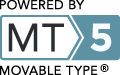2007_08_14 記
[序論]
MPEG StreamclipでVROファイルを編集してMPEG出力する。
(関連:[]マイチキンハート: MPEG Streamclipインストールメモ)
[手順]
1.
MPEG_Streamclip.exeを起動する。
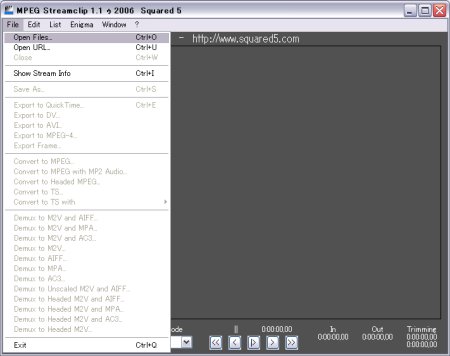
「File」→「Open File」から任意のVROファイル(たとえば「VR_MOVIE.VRO」ファイル)を選択する。
注)
ファイルの保存しているフォルダのパスに日本語(2バイト文字)が使われていると読み込めないので、たとえば「D:\movie\」などの日本語を使わないフォルダに映像を保存しておかなくてはならない。(たぶん)
VROファイルは大きいので任意の部分でカットする。
2.1
映像の下のカーソルを任意の場所において「Edit」→「Select In」でカットする領域のスタートを選択。
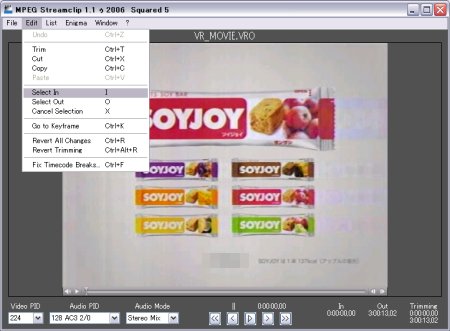
2.2
映像の下のカーソルを任意の場所において「Edit」→「Select Out」でカットする領域のエンドを選択。
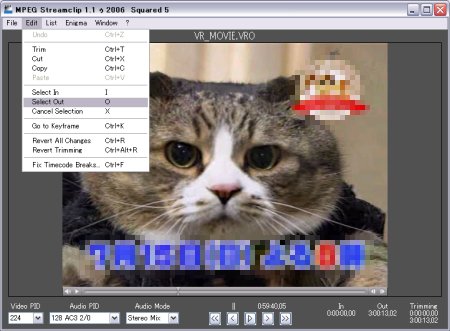
2.3
「Edit」→「Cut」で選択された領域がカットされる。
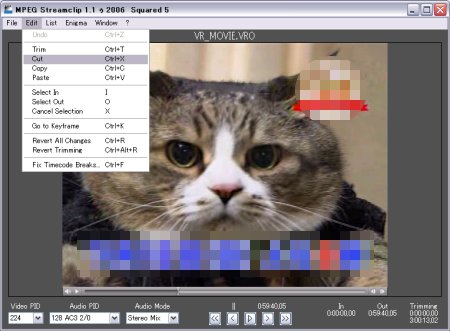
2.4
せっかくなのでこれをいったんMPEGで保存する。
「File」→「Convert to MPEG」を選択した後、任意のフォルダに任意のファイル名で保存。
(未確認だがフォルダのパスやファイル名に日本語を使うことは控えたほうがいいかもしれない。)
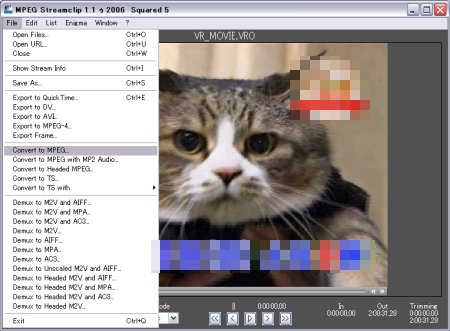
3.
映像ファイル(M2V)と音声ファイル(AC3)に分離する。
不必要な部分をカットしたファイルを開き、「File」→「Demux to M2V and AC3」を選択して任意の保存するフォルダに保存する。
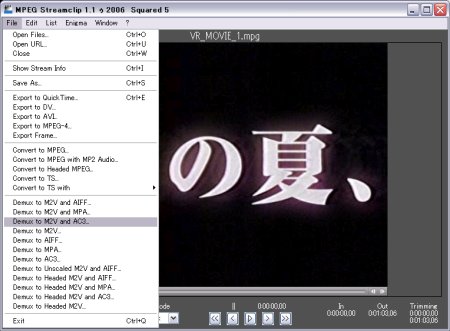
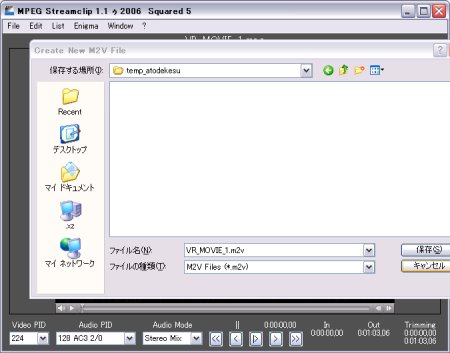
この映像ファイル(M2V)と音声ファイル(AC3)を後で使う。
これでVROファイルをVOBファイルに変換する下準備ができた。
[]前:マイチキンハート: DVD-VRをDVD-Videoに変換するメモ
[]次:マイチキンハート: DVDAuthorGUIを使ったM2VとAC2のオーサリングメモ。
参考
[]Squared 5 - MPEG Streamclip video converter for Mac and Windows
[]MPEG Streamclipの試用
関連
[]マイチキンハート: DVD-VRをDVD-Videoに変換するメモ
トラックバック
[]
------------